[Java-версия OpenCV] Непобедимый OpenCV становится тем приятнее, чем больше вы учитесь, код версии Java постоянно обновляется (построение среды | основной код)
Особые инструкции
- Эта статья представляет собой непобедимую версию Java-кода Opencv (личные учебные заметки) Учителя Ли Чао со станции Б.,Оригинальное видео объяснено на языке Python.,Чисто теоретические знания можно просмотреть непосредственно на видео,приведенный код — это соответствующая версия Java,Уже подписался на все главы станции Б.,Позже найду время добавить код.приезжатьпод названием главы
- Лично я считаю, что некоторые главы можно проигнорировать, и под ними я сделал примечания, например, установку различных сред можно запускать напрямую без установки, поэтому вы можете пропустить чтение этих глав, чтобы сэкономить время.
- Лично я считаю, что наиболее полезным методом является поиск изображений в часовом поясе, создание снимка экрана изображения рабочего стола, затем поиск целевого изображения в изображении рабочего стола и получение координат центра целевой точки. могу использовать Robot для выполнения различных операций с мышью и клавиатурой, а также для распознавания лиц, искать лица в области рабочего стола, но я не знаю, смогу ли я распознавать лица в CrossFire. Пока я могу их распознавать. можно использовать робота, чтобы управлять мышью и переместиться в середину головы, а затем сделать выстрел в голову ▄︻┻┳═ один…… ☆(>○<)Эффект,Какие функции вы считаете более практичными?,Вы можете оставить сообщение для обсуждения
- BСсылка на учебник на сайтеhttps://www.bilibili.com/video/BV14P411D7MH/?spm_id_from=333.337.search-card.all.click&vd_source=ab54f52e92aff1f918ef3cbff7d66562

Java-версия Opencv от входа до ловушки
1-2 Учебное пособие по OpenCV
1-3 Что такое компьютерное зрение?
Посмотрите вводное видео в двух разделах выше, без кода.
2-1 Создайте среду разработки OpenCV с помощью командного метода на Mac (добавьте заголовок).
2-2 Настройка среды разработки OpenCV под Windows
2-3 Настройка среды разработки OpenCV под Ubuntu
2-4. Скомпилируйте OpenCV в режиме исходного кода под Windows.
2-5 Использование библиотеки OpenCV на C++ под Windows
2-6 Как использовать инструменты для эффективной разработки OpenCV
В приведенных выше главах используется метод, не требующий установки, поэтому вы можете сразу пропустить главу об установке и сэкономить время на интеграцию OpenCV с Springboot (вы также можете использовать проект Maven или простой проект Java. Главное — ввести jar). Пакет и файл библиотеки. Банка является кроссплатформенной, а библиотека. Файл не является кроссплатформенным, поэтому вам придется различать Windows и Linux. Что касается идеи инструмента, то все в порядке.
Установка среды может относиться к:Springboot интегрирует Opencv без установки и совместим с Windows и Linux.
3-1 Уточнить курсовые проекты
3-2 Как создать окно отображения через OpenCV
3-3 Как загружать и отображать изображения через OpenCV
3-4 Два трюка для решения проблемы загрузки изображений в OpenCV
Фактический код
/**
* Прочитай картинку и покажи ее
*/
public class P1ReadAndDisplayImage {
public static void main(String[] args) {
// Загрузить библиотеку Opencv Он не обязательно должен быть в проекте, ему нужен абсолютный путь.
System.load(new File("src/main/resources/lib/opencv/opencv_java490.dll").getAbsolutePath());
// Читать картинки
Mat img = Imgcodecs.imread("src/main/resources/img/lenna1.png");
// Отображение изображений в окне приветствия
HighGui.imshow("hello", img);
// Подождите нажатия клавиши Если не настроить дизайн, он будет ждать вечно.
HighGui.waitKey();
// Уничтожить все окна
HighGui.destroyAllWindows();
// Выйти из системы
System.exit(0);
}
}3-5 Как сохранить файлы через OpenCV
public class P2SaveImage {
public static void main(String[] args) {
// Загрузить библиотеку Opencv Он не обязательно должен быть в проекте, ему нужен абсолютный путь.
System.load(new File("src/main/resources/lib/opencv/opencv_java490.dll").getAbsolutePath());
// Читать картинки
Mat img = Imgcodecs.imread("src/main/resources/img/lenna1.png");
// сохранить изображение Формат изображения может совпадать с исходным изображением или быть несовместимым.
String fileName = "src/main/resources/tmp/lenna1.jpg";
Imgcodecs.imwrite(fileName, img);
}
}3-6 Как использовать OpenCV для сбора видео с камеры
public class P3CameraStudy {
public static void main(String[] args) {
// Загрузить динамическую библиотеку
System.load(new File("src/main/resources/lib/opencv/opencv_java490.dll").getAbsolutePath());
// Откройте камеру по умолчанию (индекс 0).
VideoCapture capture = new VideoCapture(0);
// Проверьте, успешно ли открылась Камера
if (!capture.isOpened()) {
System.out.println("Невозможно открыть камеру.");
return;
}
// Чтение и отображение каждого кадра из камеры.
Mat frame = new Mat();
while (capture.read(frame)) {
// Показать изображение Связанный с пользовательским интерфейсом HighGui
HighGui.imshow("Camera", frame);
// подожди 3 миллисекунды То есть один кадр считывается из Камеры каждые 3 миллисекунды.
int key = HighGui.waitKey(3);
// Если вы введете q затем освободите ресурсы
if (key == 'q' || key == 'Q') {
// Уничтожить все окна
HighGui.destroyAllWindows();
// выпускать VideoCapture объект
capture.release();
System.exit(0);
break;
}
}
// Уничтожить все окна
HighGui.destroyAllWindows();
// выпускать VideoCapture объект
capture.release();
System.exit(0);
}
}3-7 Как читать видеокадры из мультимедийных файлов
3-8 Как записать видеоданные в мультимедийные файлы
public class P4VideoStudy {
public static void main(String[] args) {
// Загрузить динамическую библиотеку
System.load(new File("src/main/resources/lib/opencv/opencv_java490.dll").getAbsolutePath());
// Читать местные видео
VideoCapture capture = new VideoCapture("src/main/resources/video/video.mp4");
// Получите ширину, высоту и количество кадров видео.
double width = capture.get(Videoio.CAP_PROP_FRAME_WIDTH);
double height = capture.get(Videoio.CAP_PROP_FRAME_HEIGHT);
double frameCount = capture.get(Videoio.CAP_PROP_FRAME_COUNT);
// Получите номер кадра и общую продолжительность видео
double totalSeconds = frameCount / capture.get(Videoio.CAP_PROP_FPS);
// Рассчитать среднюю частоту кадров
double fps = frameCount / totalSeconds;
// Вывод видеоинформации
System.out.println("Ширина видео: " + width);
System.out.println("видео Высота: " + height);
System.out.println("Номер видеокадра: " + frameCount);
System.out.println("Общая продолжительность: " + totalSeconds);
System.out.println("Средняя частота кадров: " + fps);
// Определить путь к выходному видеофайлу
String outputFilePath = "src/main/resources/tmp/output_video.mp4";
// Определите атрибут видео width и height Неправильно, я не могу это написать
Size frameSize = new Size(width, height);
// создавать VideoWriter объект
VideoWriter videoWriter = new VideoWriter(outputFilePath, VideoWriter.fourcc('H', '2', '6', '4'), fps, frameSize, true);
// Проверьте, успешно ли открылось видео
if (!capture.isOpened()) {
System.out.println("Невозможно открыть видео");
return;
}
// исследовать VideoWriter объект успешно инициализирован?
if (!videoWriter.isOpened()) {
System.out.println("Ошибка: невозможно открыть файл видео для записи.");
return;
}
// Чтение и отображение каждого кадра из видео
Mat frame = new Mat();
while (capture.read(frame)) {
if (!frame.empty()) {
videoWriter.write(frame);
}
// Показать изображение Связанный с пользовательским интерфейсом HighGui
HighGui.imshow("Video", frame);
// Оно прерывается после одного ввода.
int key = HighGui.waitKey(30);
System.out.println("key = " + key+"\t" + (char)key);
if (key == 'q' || key == 'Q') {
HighGui.destroyAllWindows();
capture.release();
videoWriter.release();
System.exit(0);
break;
}
}
HighGui.destroyAllWindows();
capture.release();
videoWriter.release();
System.exit(0);
}
}3-9 Оптимизация кода
3-10 мышь управления OpenCV
3-11 Элемент управления TrackBar в OpenCV
3-12 Практическое использование TrackBar
Я считаю, что нет необходимости читать приведенные выше главы, поэтому вы можете их просто игнорировать.
4-1 RGB и BGR [цветовое пространство OpenCV]
4-2 HSV и HSL [цветовое пространство OpenCV]
4-3 Практическое преобразование цветового пространства OpenCV
Чистая теория, вы можете посмотреть видео напрямую
4-4 Numpy, краеугольный камень операций с изображениями [Основные операции]
4-5 Основные операции Numpy: получение и присвоение матрицы
4-6 Основные операции Numpy с тремя ROI
Не обращайте внимания на три вышеуказанных раздела, Java предоставляет API ROI (область интереса ROI — это часть изображения, которая вас больше беспокоит)
4-8 Важная структура OpenCV
4-9 Глубокая и поверхностная копия мата
Вставьте класс инструментов для отображения изображений, чтобы решить проблему совместного отображения изображений и расположения изображений с эффектами на экране.
public static void show(LinkedHashMap<String, Mat> mats) {
// Получите набор инструментов по умолчанию
Toolkit toolkit = Toolkit.getDefaultToolkit();
// Узнать размер экрана
Dimension screenSize = toolkit.getScreenSize();
// Ширина и высота выходного экрана
int i = 0;
int x = 0;
int y = 0;
int xSpacing = 10;
int ySpacing = 40;
for (Map.Entry<String, Mat> entry : mats.entrySet()) {
Mat mat = entry.getValue();
String winName = entry.getKey();
System.out.println("winName = " + winName);
HighGui.imshow(winName, mat);
if (i > 0) {
x += (mat.cols() + xSpacing);
if (x + mat.cols() > screenSize.width) {
x = 0;
y += (mat.rows() + ySpacing);
}
}
HighGui.moveWindow(winName, x, y);
i++;
}
HighGui.waitKey();
}public class P490MatCopyStudy {
public static void main(String[] args) {
// Загрузить динамическую библиотеку
System.load(new File("src/main/resources/lib/opencv/opencv_java490.dll").getAbsolutePath());
// Читать картинки
Mat image = Imgcodecs.imread("src/main/resources/img/lenna1.png");
// это глубокая копия
Mat clone = image.clone();
// глубокая копия
Mat copyTo = new Mat();
image.copyTo(copyTo);
// Нарисовать текст на изображении
// позиция текста
Point textPosition = new Point(50, 50);
String text = "Hello, OpenCV!";
// Белый, размер шрифта 1.0, ширина линии равна 2
Imgproc.putText(image, text, textPosition, Imgproc.FONT_HERSHEY_SIMPLEX, 1.0, new Scalar(255, 255, 255), 2);
LinkedHashMap<String, Mat> images = new LinkedHashMap<>();
images.put("исходное изображение", image);
images.put("clone", clone);
images.put("copyTo", copyTo);
OpenCVUtil.show(images);
HighGui.destroyAllWindows();
}
}Примечание. Как видно из приведенного выше кода, clone и copyTo являются глубокими копиями в Java.
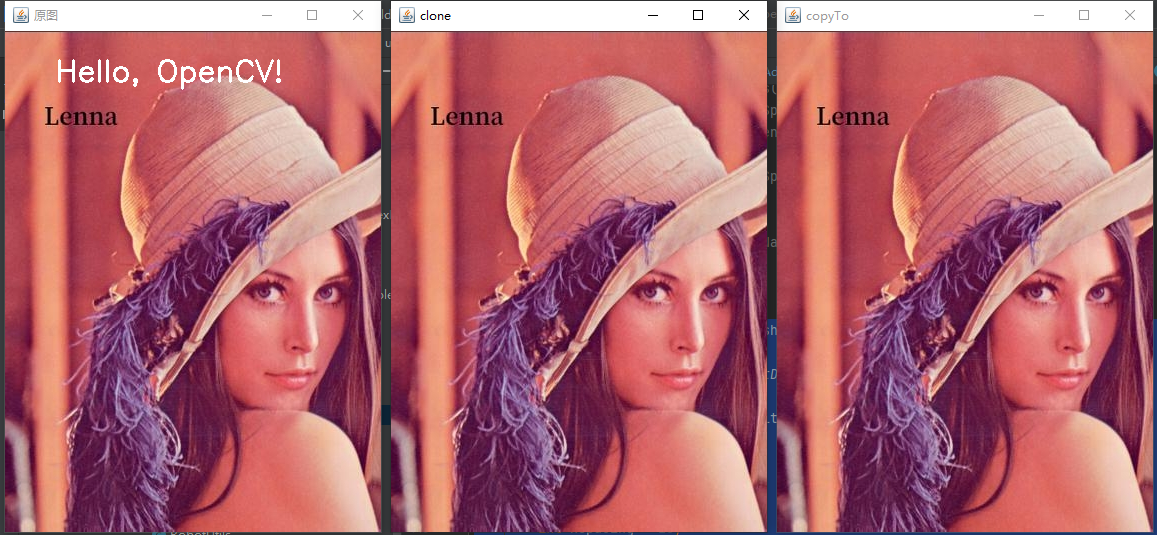
4-11 Различные атрибуты изображений
4-12 Разделение и объединение каналов
public class P412MatSplitAndMerge {
public static void main(String[] args) {
// Загрузить динамическую библиотеку
System.load(new File("src/main/resources/lib/opencv/opencv_java490.dll").getAbsolutePath());
// Прочитайте исходное изображение
Mat image = Imgcodecs.imread("src/main/resources/img/lenna1.png");
// Показать изображение
HighGui.imshow("исходное изображение", image);
// разделительный канал
List<Mat> channels = new ArrayList<>();
Core.split(image, channels);
for (int i = 0; i < channels.size(); i++) {
Mat mat = channels.get(i);
// Все три отдельных канала представляют собой одиночные каналы, поэтому все они представляют собой черно-белые изображения.
HighGui.imshow("Канал" + i, mat);
}
List<Mat> mergeChannels = new ArrayList<>();
mergeChannels.add(channels.get(0));
mergeChannels.add(channels.get(1));
mergeChannels.add(channels.get(2));
Mat newMat = new Mat();
// Объединить каналы
Core.merge(mergeChannels,newMat);
HighGui.imshow("Комбинированное изображение", newMat);
HighGui.waitKey();
HighGui.destroyAllWindows();
System.exit(0);
}
}Рисовать базовую графику
5-1 OpenCV рисует прямую линию
5-2 Рисование эллипса OpenCV
5-3 Рисование эллипса OpenCV
5-4 OpenCV рисует полигоны
5-5 Текст рисунка OpenCV 5-6 Мышь OpenCV, реализующая большую работу Рисовать базовую графику
5-7 Краткое описание базового графического рисунка OpenCV
Кодекс практики
public class P500BasicShapeDrawingExample {
public static void main(String[] args) {
// Загрузить динамическую библиотеку
System.load(new File("src/main/resources/lib/opencv/opencv_java490.dll").getAbsolutePath());
// Создатель изображения на черном фоне
Mat image = new Mat(400, 600, CvType.CV_8UC3, new Scalar(0, 0, 0)); // 400x600 размер, 3 черное изображение канала
// На изображении Рисовать базовую графику
Point center = new Point(300, 200); // Координаты центра круга
Scalar color = new Scalar(0, 255, 0); // цвет (BGR Формат)
// Нарисуйте круг
Imgproc.circle(image, center, 100, color, 2); // Центр (300, 200), радиус 100, ширина границы 2, зеленый
// Нарисуйте прямоугольник
Point topLeft = new Point(100, 100); // Координаты верхнего левого угла
Point bottomRight = new Point(500, 300); // Координаты нижнего правого угла
Imgproc.rectangle(image, topLeft, bottomRight, new Scalar(0, 0, 255), 3); // верхний левый угол (100, 100), нижний правый угол (500, 300), красный, ширина границы равна 3
// Нарисуйте прямую линию
Point start = new Point(50, 50); // Координаты начальной точки
Point end = new Point(550, 350); // Координаты конечной точки
Imgproc.line(image, start, end, new Scalar(255, 0, 0), 1); // Синий, ширина линии 1
// Нарисовать текст на изображении
Point textPosition = new Point(50, 50); // позиция текста
String text = "Hello, OpenCV!"; // текст для рисования
Imgproc.putText(image, text, textPosition, Imgproc.FONT_HERSHEY_SIMPLEX, 1.0, new Scalar(255, 255, 255), 2); // Белый, размер шрифта 1.0, ширина линии равна 2
HighGui.imshow("Отрисовка базовой графики", image);
HighGui.waitKey(0);
HighGui.destroyAllWindows();
System.exit(0);
}
}Эффект
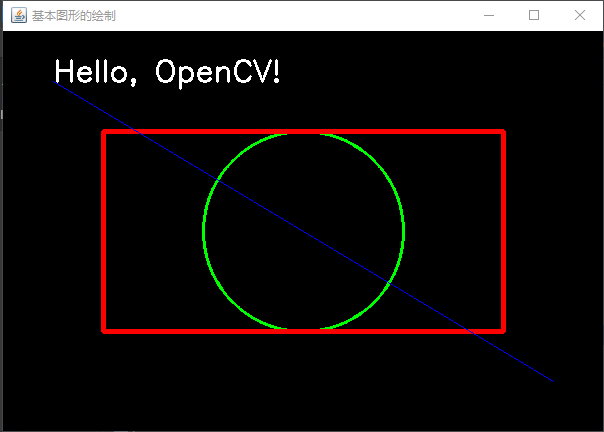
6-1 Операция добавления изображений
6-2 Операция вычитания изображения
public class P620ImageArithmeticExample {
public static void main(String[] args) {
// // Загрузить динамическую библиотеку
System.load(new File("src/main/resources/lib/opencv/opencv_java490.dll").getAbsolutePath());
// Загрузите два изображения
String imagePath1 = "src/main/resources/img/lenna1.png";
Mat image1 = Imgcodecs.imread(imagePath1);
// Загружено ли изображение успешно?
if (image1.empty()) {
System.out.println("Error: Couldn't load images.");
return;
}
HighGui.imshow("исходное изображение", image1);
// создать Изображение 2 тех же размеров, что и изображение 1.,Каждый пиксель имеет значение 100.
Mat image2 = new Mat(image1.size(), image1.type(), new Scalar(100));
// создавать一个с изображениями1размери Пустое изображение того же типа,используется для хранения результатов
Mat result4add = new Mat(image1.size(), image1.type());
Mat result4subtract = new Mat(image1.size(), image1.type());
// Добавление
Core.add(image1, image2, result4add);
HighGui.imshow("Добавить изображения", result4add);
// операция вычитания
Core.subtract(image1, image2, result4subtract);
HighGui.imshow("Вычитание изображения", result4subtract);
HighGui.waitKey(0);
HighGui.destroyAllWindows();
System.exit(0);
}
}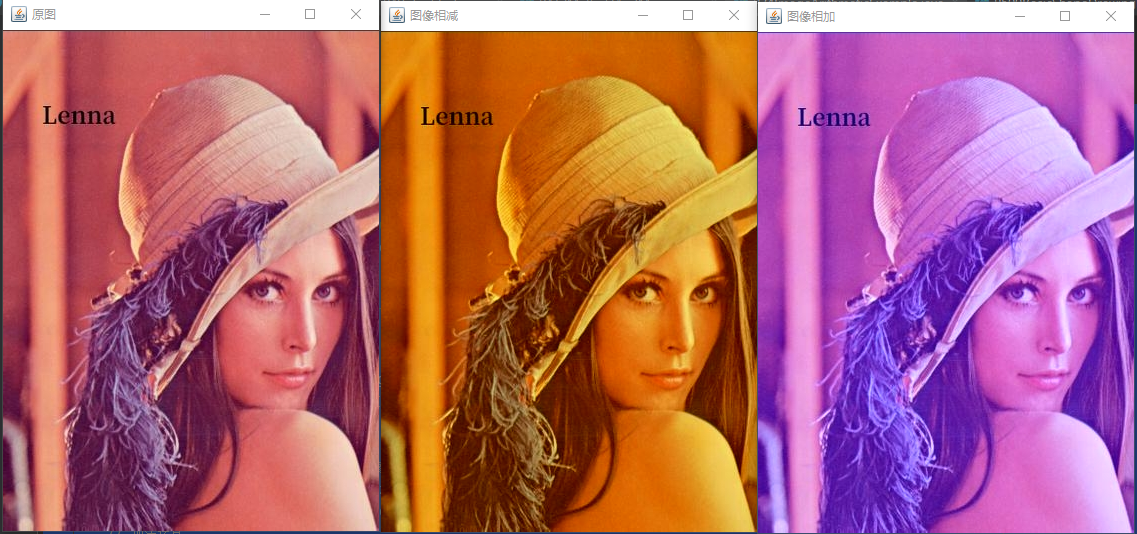
Изменение светотени изображения (смешанные операции сложения, вычитания, умножения и деления изображения)
public class P621DarknessAdjustmentExample {
public static void main(String[] args) {
// Загрузить динамическую библиотеку
System.load(new File("src/main/resources/lib/opencv/opencv_java490.dll").getAbsolutePath());
// Загрузите два изображения
Mat image1 = Imgcodecs.imread("src/main/resources/img/lenna1.png");
// Загружено ли изображение успешно?
if (image1.empty()) {
System.out.println("Error: Couldn't load images.");
return;
}
HighGui.imshow("исходное изображение", image1);
// Определяет коэффициент регулировки темноты (в 0 приезжать 1 между)
double darknessFactor = 0.5; // уменьшать 50%
// Умножьте значение каждого пикселя изображения 1 на коэффициент регулировки темноты.
// rtype: преобразованный целевой тип данных. Если значение -1 означает использование того же источника Mat объект того же типа данных.
// Исходное значение пикселя*альфа+бета
Mat clone = image1.clone();
clone.convertTo(clone, -1, darknessFactor, 0);
HighGui.imshow("После смены света и тьмы", clone);
HighGui.waitKey(0);
HighGui.destroyAllWindows();
System.exit(0);
}
}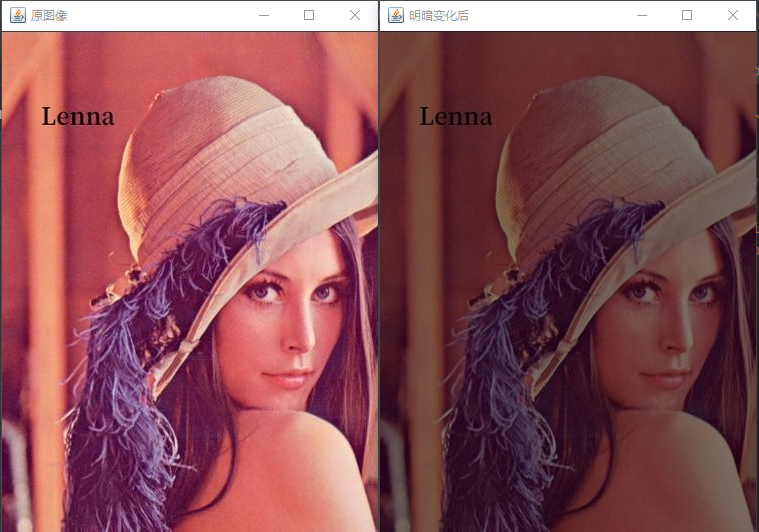
6-3 Объединение изображений
public class P630ImageFusionExample {
public static void main(String[] args) {
// Загрузить динамическую библиотеку
System.load(new File("src/main/resources/lib/opencv/opencv_java490.dll").getAbsolutePath());
// прочитать изображение1иизображение2
Mat image1 = Imgcodecs.imread("src/main/resources/img/dog.jpg");
Mat image2 = Imgcodecs.imread("src/main/resources/img/background.jpg");
// Fusion требует, чтобы оба изображения были одинакового размера.
Size size = getSize(image1, image2);
// слияние изображений
Mat blendedImage = blendImages(resizeImages(image1, size), resizeImages(image2, size));
// Отображение объединенного изображения
HighGui.imshow("Blended Image", blendedImage);
HighGui.waitKey(0);
HighGui.destroyAllWindows();
System.exit(0);
}
private static Size getSize(Mat image1, Mat image2) {
int minWidth = Math.min(image1.width(), image2.width());
int minHeight = Math.min(image1.height(), image2.height());
return new Size(minWidth, minHeight);
}
// Изменить размер изображения до нужного размера
private static Mat resizeImages(Mat image, Size size) {
Mat mat = new Mat(size, image.type());
Imgproc.resize(image, mat, size);
return mat;
}
// слияние изображений
private static Mat blendImages(Mat image1, Mat image2) {
double alpha = 0.9; // Отрегулируйте вес сплава
Mat blendedImage = new Mat();
Core.addWeighted(image1, alpha, image2, 1 - alpha, 0, blendedImage);
return blendedImage;
}
}Исходное изображение 1

Слияние Эффект

6-4 Битовые операции OpenCV, а не операции
public class P640ImageNegationExample {
public static void main(String[] args) {
// Загрузить динамическую библиотеку
System.load(new File("src/main/resources/lib/opencv/opencv_java490.dll").getAbsolutePath());
// прочитать изображение
Mat image = Imgcodecs.imread("src/main/resources/img/lenna1.png");
HighGui.imshow("исходное изображение", image);
Mat mat = new Mat();
Core.bitwise_not(image, mat);
// Отображение объединенного изображения
HighGui.imshow("НЕ работа с изображением", mat);
HighGui.waitKey(0);
HighGui.destroyAllWindows();
System.exit(0);
}
}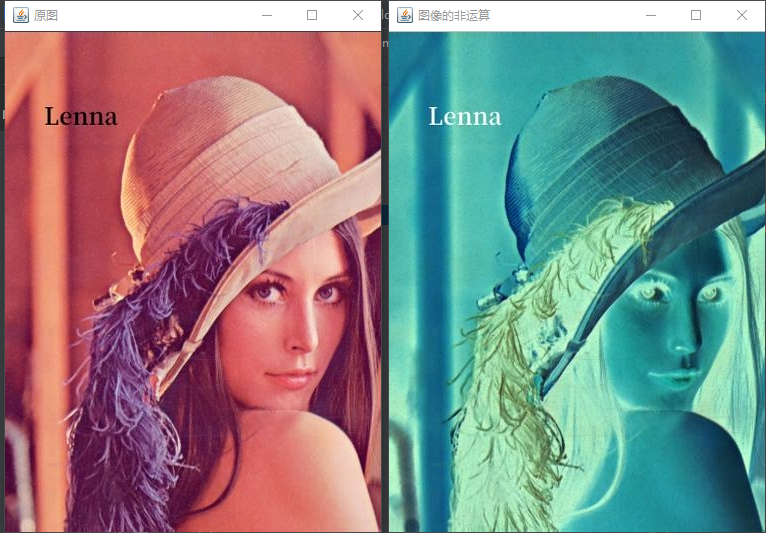
6-5 Битовые операции OpenCV — операция И
6-6 битовых операций OpenCV — ИЛИ и XOR
6-7 Большая задача: добавить водяной знак к изображениям
public class P670AddLogo {
public static void main(String[] args) {
// Загрузить динамическую библиотеку
System.load(new File("src/main/resources/lib/opencv/opencv_java490.dll").getAbsolutePath());
// 1. Представьте изображения
Mat background = Imgcodecs.imread("src/main/resources/img/background.jpg");
// 2. Сделать логотип
Mat logo = new Mat(200, 200, CvType.CV_8UC3, new Scalar(0, 0, 0));
Mat mask = new Mat(200, 200, CvType.CV_8UC1, new Scalar(0, 0, 0));
Point topLeft = new Point(20, 20);
Point bottomRight = new Point(120, 120);
Imgproc.rectangle(logo, topLeft, bottomRight, new Scalar(0, 0, 255), 2);
Imgproc.rectangle(mask, topLeft, bottomRight, new Scalar(255, 255, 255), 2);
topLeft = new Point(80, 80);
bottomRight = new Point(180, 180);
Imgproc.rectangle(logo, topLeft, bottomRight, new Scalar(0, 255, 0), 2);
Imgproc.rectangle(mask, topLeft, bottomRight, new Scalar(255, 255, 255), 2);
Mat m = new Mat();
Core.bitwise_not(mask, m);
HighGui.imshow("logo", logo);
HighGui.imshow("mask", mask);
HighGui.imshow("m", m);
// 3. Вычислить добавленную позицию и затемнить добавленную позицию
Mat roi = new Mat(background, new Rect(0, 0, 200, 200));
HighGui.imshow("roi", roi);
Mat tmp = new Mat();
Core.bitwise_and(roi, roi, tmp, m);
HighGui.imshow("tmp", tmp);
Mat dst = new Mat();
Core.add(tmp, logo, dst);
HighGui.imshow("dst",летнее время);
// 4.Используйте добавление,Наложение картинки и логотипа с надписью приезжать
Mat submat = background.submat(new Rect(0, 0, 200, 200));
dst.copyTo(submat);
HighGui.imshow("background", background);
HighGui.waitKey(0);
HighGui.destroyAllWindows();
System.exit(0);
}
}
7-1 Увеличение и уменьшение изображения
public class P710Scale {
public static void main(String[] args) {
// Загрузить динамическую библиотеку
System.load(new File("src/main/resources/lib/opencv/opencv_java490.dll").getAbsolutePath());
// прочитать изображение
Mat originalImage = Imgcodecs.imread("src/main/resources/img/idea.png");
// Определите размер изображения после масштабирования
Size newSize = new Size(originalImage.width() * 5, originalImage.height() * 5);
// Масштабировать изображение (с использованием бикубической интерполяции)
Mat resizedImage = new Mat();
Imgproc.resize(originalImage, resizedImage, newSize, 0, 0, Imgproc.INTER_AREA);
// 显示原始изображениеи缩放后的изображение
HighGui.imshow("Original Image", originalImage);
HighGui.imshow("Resized Image", resizedImage);
HighGui.waitKey(0);
HighGui.destroyAllWindows();
System.exit(0);
}
}
Примечание. Первое изображение — это исходное изображение, а второе — изображение, увеличенное в 5 раз. После увеличения изображение будет размытым.
7-2 Переворот изображения
7-3 Поворот изображения
/**
* инверсия изображения
* 0: переворот по оси X (переворот по вертикали).
* 1: Перевернуть по оси Y (перевернуть по горизонтали)
* -1: одновременное переворот по осям X и Y.
*/
public class P730ImageFlipExample {
public static void main(String[] args) {
// Загрузить динамическую библиотеку
System.load(new File("src/main/resources/lib/opencv/opencv_java490.dll").getAbsolutePath());
// прочитать изображение
Mat originalImage = Imgcodecs.imread("src/main/resources/img/lenna1.png");
// Отразить по оси X (отразить по вертикали)
Mat dstX = new Mat();
Core.flip(originalImage, dstX, 0);
// Отразить по оси Y (отразить по горизонтали)
Mat dstY = new Mat();
Core.flip(originalImage, dstY, 1);
Mat dstXY = new Mat();
Core.flip(originalImage, dstXY, -1);
LinkedHashMap<String, Mat> images = new LinkedHashMap<>();
images.put("исходное изображение", originalImage);
images.put("Перевернуть по оси X", dstX);
images.put("Перевернуть по оси Y", dstY);
images.put("Одновременно перевернуть по оси XY", dstXY);
OpenCVUtil.show(images);
HighGui.destroyAllWindows();
System.exit(0);
}
}Эффекткартина
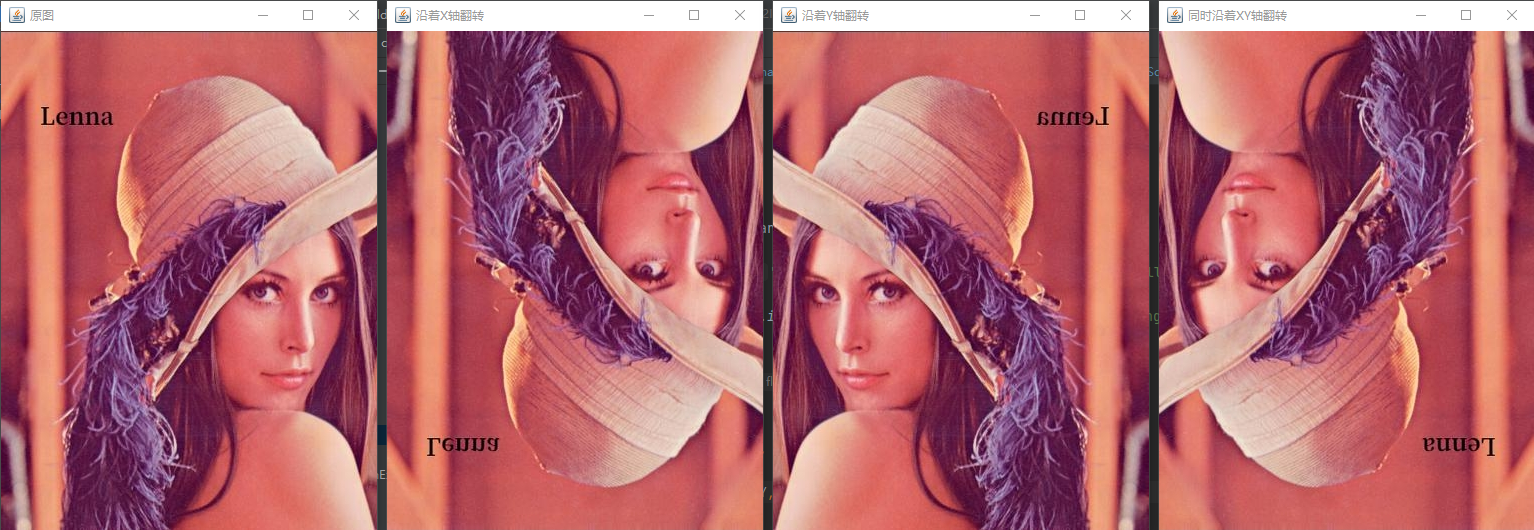
7-4 Перевод изображения аффинного преобразования
7-5 Получение матрицы преобразования для аффинного преобразования
7-6 Матрица преобразования 2 аффинного преобразования
/**
* Аффинное преобразование
*/
public class P760ImageRotateExample {
public static void main(String[] args) {
// Загрузить динамическую библиотеку
System.load(new File("src/main/resources/lib/opencv/opencv_java490.dll").getAbsolutePath());
// прочитать изображение
Mat originalImage = Imgcodecs.imread("src/main/resources/img/lenna1.png");
// Определить угол поворота (против часовой стрелки)
double angle = 45.0;
// Получить центральную точку изображения
Point center = new Point(originalImage.cols() / 2, originalImage.rows() / 2);
// Вычислить матрицу вращения
Mat rotationMatrix = Imgproc.getRotationMatrix2D(center, angle, 1.0);
// Выполнить преобразование вращения
Mat rotatedImage = new Mat();
Imgproc.warpAffine(originalImage, rotatedImage, rotationMatrix, new Size(originalImage.cols(), originalImage.rows()));
// 显示原始изображениеи旋转后的изображение
LinkedHashMap<String, Mat> images = new LinkedHashMap<>();
images.put("исходное изображение", originalImage);
images.put("Повернуть на 45° против часовой стрелки", rotatedImage);
OpenCVUtil.show(images);
HighGui.destroyAllWindows();
System.exit(0);
}
}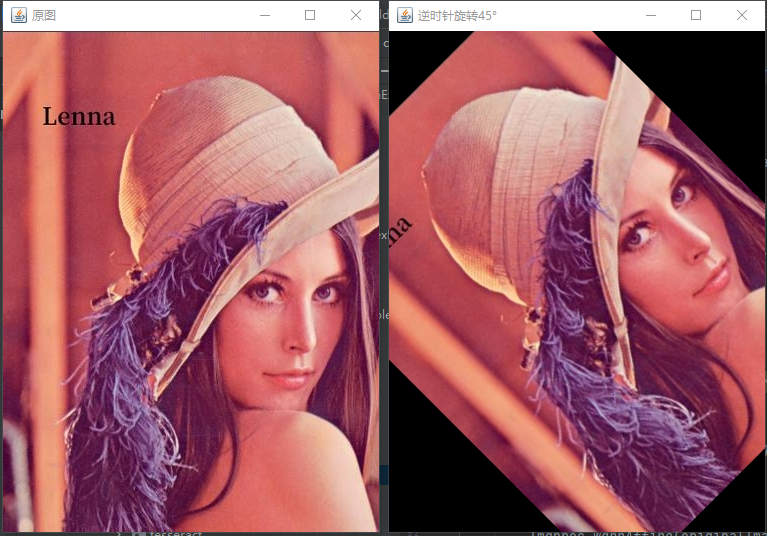
7-7 Перспективное преобразование OpenCV
8-1 Фильтрация изображений
OpenCV предоставляет множество различных типов фильтров, которые можно использовать для различных задач обработки изображений. Вот некоторые часто используемые типы фильтров:
- Фильтрация нижних частот: шумоподавление
- Средний фильтр (Среднее Filter):用于平滑изображение并уменьшатьшум。Он вычисляет среднее значение площади, окружающей пиксель.,и замените значение центрального пикселя на это среднее значение。
- Фильтр Гаусса (Гауссов фильтр Filter):也用于平滑изображение并уменьшатьшум,Но по сравнению со средним фильтром,Это более гладко. Он вычисляет средневзвешенное значение области, окружающей пиксель.,Веса определяются функциями Гаусса。
- Медианный фильтр (Медиана Фильтр): используется для удаления спекл-шума, такого как шум соли и перца. Он сортирует значения области вокруг пикселя и заменяет значение центрального пикселя медианным значением.
- Двусторонний фильтр Filter):用于平滑изображение并保持边缘清晰。Учитывает пространственное расстояние между пикселямии Сходство между значениями пикселей,для определения весов фильтров. Фильтрация верхних частот: обнаружение краев- Фильтр Собеля: используется для обнаружения границ. Он использует два ядра свертки 3х3.,分别计算изображение的水平ивертикальный градиент。
- Фильтр Лапласа: также используется для обнаружения краев. Он вычисляет вторую производную изображения и может извлекать края изображения.
Неразрушающее увеличение изображений одним щелчком мыши, чтобы сделать их более четкими артефактами искусственного интеллекта, включая руководства по установке и использованию.

Копикодер: этот инструмент отлично работает с Cursor, Bolt и V0! Предоставьте более качественные подсказки для разработки интерфейса (создание навигационного веб-сайта с использованием искусственного интеллекта).

Новый бесплатный RooCline превосходит Cline v3.1? ! Быстрее, умнее и лучше вилка Cline! (Независимое программирование AI, порог 0)

Разработав более 10 проектов с помощью Cursor, я собрал 10 примеров и 60 подсказок.

Я потратил 72 часа на изучение курсорных агентов, и вот неоспоримые факты, которыми я должен поделиться!
Идеальная интеграция Cursor и DeepSeek API

DeepSeek V3 снижает затраты на обучение больших моделей

Артефакт, увеличивающий количество очков: на основе улучшения характеристик препятствия малым целям Yolov8 (SEAM, MultiSEAM).

DeepSeek V3 раскручивался уже три дня. Сегодня я попробовал самопровозглашенную модель «ChatGPT».

Open Devin — инженер-программист искусственного интеллекта с открытым исходным кодом, который меньше программирует и больше создает.

Эксклюзивное оригинальное улучшение YOLOv8: собственная разработка SPPF | SPPF сочетается с воспринимаемой большой сверткой ядра UniRepLK, а свертка с большим ядром + без расширения улучшает восприимчивое поле

Популярное и подробное объяснение DeepSeek-V3: от его появления до преимуществ и сравнения с GPT-4o.

9 основных словесных инструкций по доработке академических работ с помощью ChatGPT, эффективных и практичных, которые стоит собрать

Вызовите deepseek в vscode для реализации программирования с помощью искусственного интеллекта.

Познакомьтесь с принципами сверточных нейронных сетей (CNN) в одной статье (суперподробно)

50,3 тыс. звезд! Immich: автономное решение для резервного копирования фотографий и видео, которое экономит деньги и избавляет от беспокойства.

Cloud Native|Практика: установка Dashbaord для K8s, графика неплохая

Краткий обзор статьи — использование синтетических данных при обучении больших моделей и оптимизации производительности

MiniPerplx: новая поисковая система искусственного интеллекта с открытым исходным кодом, спонсируемая xAI и Vercel.

Конструкция сервиса Synology Drive сочетает проникновение в интрасеть и синхронизацию папок заметок Obsidian в облаке.

Центр конфигурации————Накос

Начинаем с нуля при разработке в облаке Copilot: начать разработку с минимальным использованием кода стало проще

[Серия Docker] Docker создает мультиплатформенные образы: практика архитектуры Arm64

Обновление новых возможностей coze | Я использовал coze для создания апплета помощника по исправлению домашних заданий по математике

Советы по развертыванию Nginx: практическое создание статических веб-сайтов на облачных серверах

Feiniu fnos использует Docker для развертывания личного блокнота Notepad

Сверточная нейронная сеть VGG реализует классификацию изображений Cifar10 — практический опыт Pytorch

Начало работы с EdgeonePages — новым недорогим решением для хостинга веб-сайтов

[Зона легкого облачного игрового сервера] Управление игровыми архивами


